Windows10系统之家 - 安全纯净无插件系统之家win10专业版下载安装
时间:2020-04-13 18:52:12 来源:Windows10之家 作者:huahua
win10系统存在电源计划设置,在高性能电源计划下,电脑中的硬件会始终允许在较高的性能下运行,从而获得一定的性能提升,同时电源的功耗也会增加。win10如何打开电源高性能模式呢?就此问题,接下来就由小编给大家 演示win10系统设置电源为高性能的方法吧。
win10如何打开电源高性能模式
1、打开开始菜单,点击设置按钮。
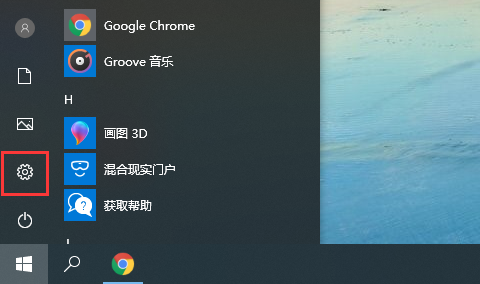
2、在Windows设置中,点击系统。
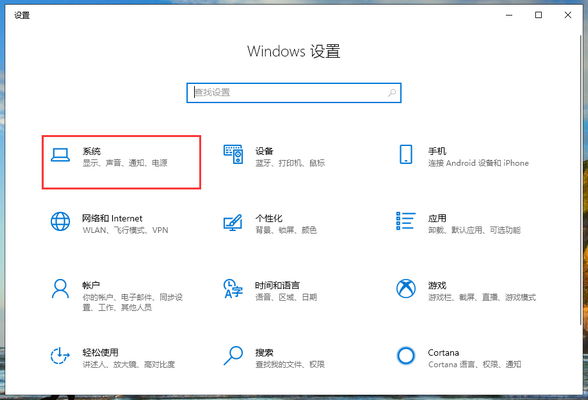
3、在“电源和睡眠”中找到并打开“其他电源设置”。
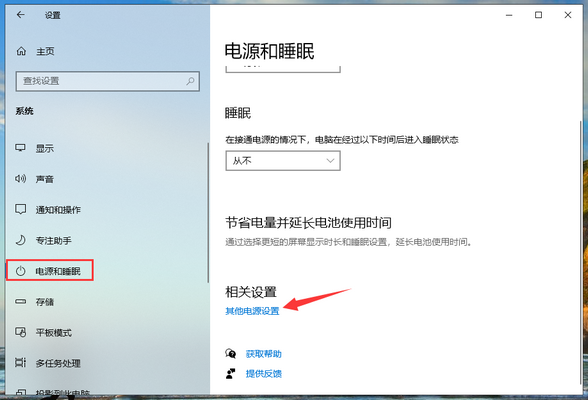
4、在弹出的电源选项窗口中就可以选择电源高性能模式了。如果没有高性能模式,我们也可以手动创建,点击创建电源计划。
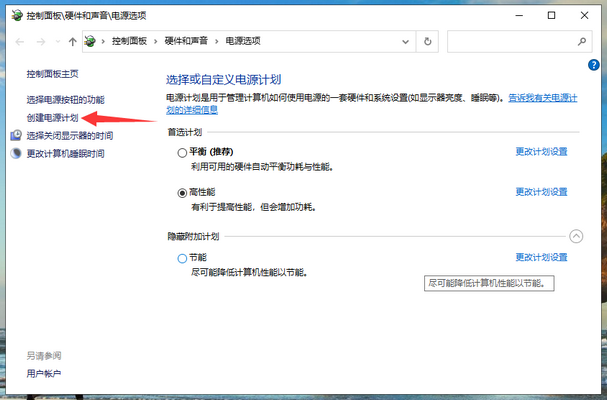
5、选择“高性能”,将计划名称也更改为高性能,然后点击下一步,根据提示完成创建即可。
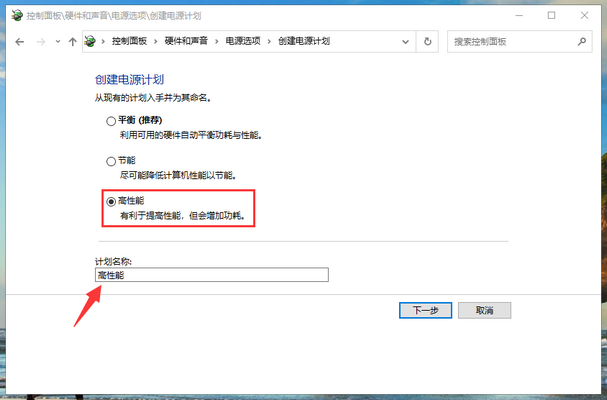
以上就是win10如何打开电源高性能模式的介绍了,希望对大家有所帮助。
热门教程
热门系统下载
热门资讯





























